PostgreSQL용 ODBC 드라이버 설치 및 문제 해결
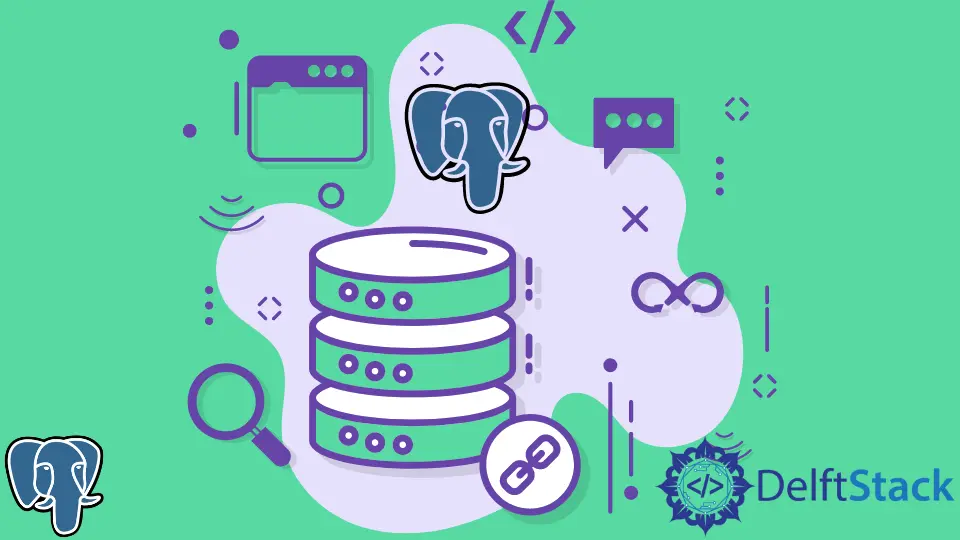
DBMS에 믿을 수 없을 정도로 높은 성능을 제공하는 추가 연결을 얻는 데 도움이 되는 것을 찾고 있다면 ODBC 드라이버가 매우 유용할 수 있습니다. 그러나 약간의 문제가 있는 경우 모든 답변을 찾을 수 있는 올바른 위치에 있습니다.
ODBC 드라이버란?
Microsoft Open Database Connectivity 또는 ODBC 드라이버는 외부 응용 프로그램이 PostgreSQL과 같은 데이터베이스 관리 시스템의 데이터에 액세스할 수 있게 해주는 시스템입니다. PostgreSQL과 연결하도록 설계되지 않은 경우에도 도움을 받아 타사 소프트웨어를 사용하여 데이터를 가져오거나 내보내거나 편집할 수 있습니다.
원하는 대로 데이터를 이동할 수 있으며 애플리케이션이 실행 중인 데이터베이스에 바인딩될 필요가 없습니다.
ODBC 드라이버의 추가 이점은 최종 사용자에게 ODBC 드라이버가 있는 한 모든 데이터베이스에 액세스할 수 있는 데이터베이스 응용 프로그램을 쉽게 만들 수 있다는 것입니다. 전반적으로 ODBC 드라이버는 여러 동시 연결이 있는 모든 데이터베이스 서버에 일관된 인터페이스를 제공합니다.
ODBC 드라이버 설치 방법
ODBC 드라이버를 설치할 준비가 되셨다면 저희가 도와드리겠습니다. 이상적으로는 PostgreSQL용 공식 ODBC 드라이버인 psqlODBC를 선택해야 합니다.
세 가지 방법 중 하나를 사용하여 Windows 시스템에 psqlODBC를 설치할 수 있습니다.
MSBuild 파일을 사용하여 PowerShell에 psqlODBC 설치
이 방법은 종종 가장 신뢰할 수 있고 수행하기 간단하기 때문에 가장 권장되는 방법입니다.
-
시스템에서 명령 프롬프트 또는 PowerShell 콘솔을 열고
C:\psqlodbc\winbuild\> (Powershell) ./BuildAll.ps1 <options>또는C:\psqlodbc\> (명령 프롬프트)를 사용하여 드라이버를 설치합니다. \BuildAll.bat <옵션>. -
이제 필요에 따라 PowerShell의 실행 정책을
RemoteSigned또는Unrestricted로 설정해야 합니다.Get-ExecutionPolicy를 입력합니다.현재
"Restricted"또는"AllSigned"로 설정된 경우 필요에 따라Set-ExecutionPolicy RemoteSigned를 사용하여 변경하십시오. 여기서"RemoteSigned"를"Unrestricted"로 바꿀 수 있습니다. -
그런 다음
Visual Studio 2015 Non-Express Edition또는Express 2015를 설치합니다. 항상2013또는2012버전을 선택할 수 있습니다.대안은
전체 Microsoft Visual C++ 2010또는Windows SDK 7.1입니다. 원하는 경우 항상 여러 개를 설치하고 가장 적합한 것을 사용할 수 있습니다.설치하는 동안
x64및x84개발 도구를 포함해야 합니다.
.\editConfiguration(.ps1)을 입력하여 빌드 환경을 설정합니다. 원하는 대로 편집하거나 기본값으로 둘 수 있습니다.- 다음으로
VC10환경에서 컴파일한 경우.\BuildAll(.ps1)또는.\BuildAll(.ps1) -V(CVersion) 10.0을 사용하여 빌드 작업을 호출합니다. - 원하는 경우
.\regress(.ps1)또는.\regress(.ps1) -(platform) x64를 사용하여 회귀 테스트를 넣을 수도 있습니다. - 마지막으로
C:\psqlodbc\>(명령 프롬프트) .\buildInstallers.bat <옵션>또는C:\psqlodbc\installer\>(Powershell) ./buildInstallers를 사용하여.msi설치 프로그램 파일을 설치합니다. ps1 <옵션>.
nmake makefiles 또는 Visual Studio IDE를 사용하여 명령줄에서 빌드할 수도 있습니다. nmake makefiles의 경우 NMAKE.exe를 사용하여 드라이버를 빌드한 다음 .msi 설치 프로그램 파일을 설치합니다.
PostgreSQL용 ODBC 드라이버 설정
PostgreSQL용 ODBC 드라이버를 설정하는 것이 설치 프로세스보다 더 쉬운 경우가 많지만 단순화하기 위해 한 번 살펴보는 것이 가장 좋습니다.
먼저 ODBC 데이터 소스 관리자를 사용하여 ODBC를 구성합니다(DNS가 이상적임). 그런 다음 개체를 데이터베이스에 연결하고 새 채널을 만들거나 기존 채널을 사용합니다.
소스가 변환기에서 오고 대상이 채널인지 확인하십시오.
PostgreSQL용 새 ODBC 데이터 소스를 설정하려는 경우 모든 최신 PostgreSQL ODBC 드라이버가 설치되면 쉽게 설정할 수 있습니다. 설치 후 ODBC 관리자를 열고 "관리자 권한으로 실행"을 선택합니다.
시스템 DSN 탭에서 "추가"를 클릭하고 설치한 ODBC 드라이버를 선택한 다음 "마침"을 클릭합니다. 마지막으로 ODBC에 대한 자격 증명을 입력합니다.
데이터 소스와 설명은 원하는 대로 지정할 수 있지만 포트는 기본 5432로 두는 것이 가장 좋습니다. 서버 필드는 PostgreSQL 서버의 네트워크 이름과 동일해야 합니다.
사용자 이름과 비밀번호를 입력했으면 "테스트"를 클릭하여 모든 것이 제대로 작동하는지 확인한 다음 저장합니다.
ODBC 드라이버 사용 시 일반적인 문제
경우에 따라 ODBC 드라이버가 제대로 작동하지 않아 오류가 발생했을 수 있습니다. 다음은 발생할 수 있는 몇 가지 문제와 이를 해결할 수 있는 방법입니다.
PostgreSQL이 서버로 나열되지 않음
DSN 사용자를 추가할 때 PostgreSQL 옵션이 표시되지 않으면 ODBC 드라이버의 64비트 버전이 누락되었을 수 있습니다. 이것은 PostgreSQL 설치 프로그램과 함께 제공되지 않으므로 이를 설치하면 문제를 해결할 수 있습니다.
DSN 구성
사람들은 일반 제어판 또는 ODBC 데이터 소스 관리자에서 구성을 시도합니다. 그러나 이것이 항상 작동하는 것은 아닙니다.
실행으로 이동한 다음 32비트 시스템의 경우 "%SystemRoot%\syswow64\odbcad32.exe"를 입력하여 ODBC DSN을 구성해야 할 수 있습니다. 그런 다음 ODBC로 이동하여 System DSN 탭에서 PostgreSQL Unicode를 선택합니다.
32비트 버전이 작동하지 않습니다
ODBC 드라이버는 OS가 아닌 소프트웨어 클라이언트 버전에 따라 설치됩니다. 즉, OS가 64비트이지만 소프트웨어가 32비트인 경우 ODBC 드라이버의 64비트 버전이 작동하지 않으며 그 반대의 경우도 마찬가지입니다.
데이터 소스 연결 실패
이는 서버 이름 또는 포트 번호의 오류로 인해 발생할 수 있습니다. 서버는 항상 PostgreSQL 서버의 네트워크 이름이어야 합니다.
포트 번호의 경우 다른 것을 선택해야 하는지 확실하지 않은 경우 기본값으로 두는 것이 가장 좋습니다. 기본 포트 번호는 5432입니다.
PostgreSQL용 ODBC 드라이버는 사용 방법을 알고 있다면 유용할 수 있습니다. 이 기사가 시작하는 데 필요한 모든 것을 안내해 드렸기를 바랍니다.
Hello, I am Bilal, a research enthusiast who tends to break and make code from scratch. I dwell deep into the latest issues faced by the developer community and provide answers and different solutions. Apart from that, I am just another normal developer with a laptop, a mug of coffee, some biscuits and a thick spectacle!
GitHub